Mẹo Nối Đoạn Thẳng trong AutoCAD Siêu Nhanh với Lệnh J và PE

Bạn đang vẽ vời trên AutoCAD và cần nối các đoạn thẳng lại với nhau một cách nhanh chóng? Đừng lo, bài viết này trên tintucesport.com sẽ hướng dẫn bạn chi tiết cách sử dụng lệnh J (Join) và PE (Pedit) để nối đoạn thẳng trong AutoCAD, giúp bạn tiết kiệm thời gian và công sức.
Tại sao cần nối đoạn thẳng trong AutoCAD?
Trong quá trình thiết kế trên AutoCAD, việc nối các đoạn thẳng rời rạc thành một đường liền mạch là rất quan trọng. Điều này không chỉ giúp bản vẽ trông chuyên nghiệp hơn mà còn hỗ trợ các thao tác chỉnh sửa và tính toán sau này. Có nhiều cách để nối đoạn thẳng, nhưng sử dụng lệnh J và PE là hai phương pháp đơn giản và hiệu quả nhất.
 Cách dùng lệnh PE và Join nối 2 đường thẳng trong CAD nhanh chóngHình ảnh minh họa việc nối đoạn thẳng trong AutoCAD
Cách dùng lệnh PE và Join nối 2 đường thẳng trong CAD nhanh chóngHình ảnh minh họa việc nối đoạn thẳng trong AutoCAD
I. Giới thiệu về lệnh nối đoạn thẳng trong AutoCAD
Lệnh Join (J)
Lệnh Join (viết tắt là J) cho phép bạn kết hợp các đoạn thẳng, cung tròn liền kề thành một đối tượng Polyline duy nhất. Đây là lệnh cực kỳ hữu ích khi bạn cần xử lý nhiều đoạn thẳng nhỏ, gãy khúc.
Lệnh Pedit (PE)
Lệnh Pedit (viết tắt là PE) là một lệnh đa năng trong AutoCAD, cung cấp nhiều chức năng chỉnh sửa đối tượng Polyline, bao gồm cả chức năng Join. Sử dụng Pedit, bạn có thể nối các đoạn thẳng thành Polyline và thực hiện nhiều thao tác chỉnh sửa khác trên đối tượng này.
II. Hướng dẫn chi tiết cách nối đoạn thẳng trong AutoCAD
Cách 1: Sử dụng lệnh Join (J)
- Gõ lệnh: Nhập “J” vào dòng lệnh và nhấn Enter.
- Chọn đoạn thẳng đầu tiên: Click chuột vào đoạn thẳng bạn muốn bắt đầu nối.
- Chọn các đoạn thẳng tiếp theo: Tiếp tục click chuột vào các đoạn thẳng cần nối. Lưu ý, các đoạn thẳng phải thẳng hàng hoặc nối tiếp nhau.
- Hoàn tất: Nhấn Enter để hoàn tất lệnh. Các đoạn thẳng đã chọn sẽ được nối thành một Polyline.
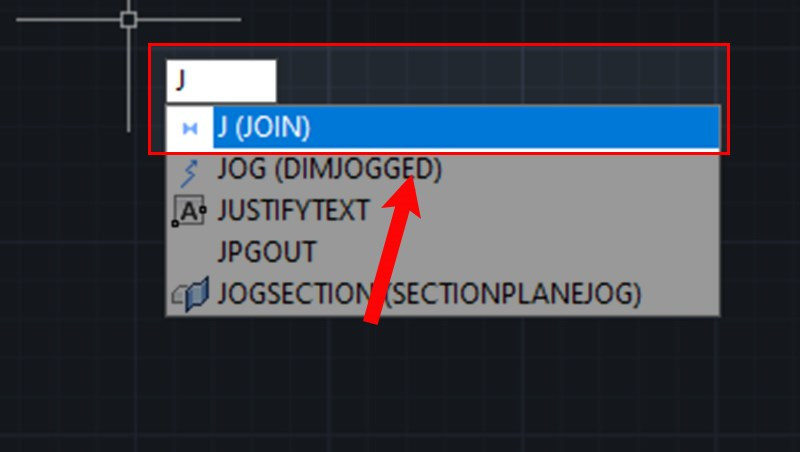 Cách nối 2 đường thẳng trong CAD bằng lệnh JoinNhập lệnh J vào dòng lệnh
Cách nối 2 đường thẳng trong CAD bằng lệnh JoinNhập lệnh J vào dòng lệnh
Cách 2: Sử dụng lệnh Pedit (PE)
- Gõ lệnh: Nhập “PE” vào dòng lệnh và nhấn Enter.
- Chọn đối tượng: Chọn đối tượng Polyline bạn muốn chỉnh sửa hoặc chọn nhiều đoạn thẳng để nối chúng thành Polyline. Nếu chọn nhiều đoạn thẳng, gõ “M” (Multiple) và nhấn Enter, sau đó chọn các đoạn thẳng cần nối.
- Xác nhận: Nhập “Y” (Yes) để xác nhận việc chuyển đổi các đoạn thẳng thành Polyline.
- Chọn chức năng Join: Nhập “J” và nhấn Enter.
- Chọn đoạn thẳng cần nối: Chọn các đoạn thẳng cần nối.
- Hoàn tất: Nhấn Enter để hoàn tất lệnh.
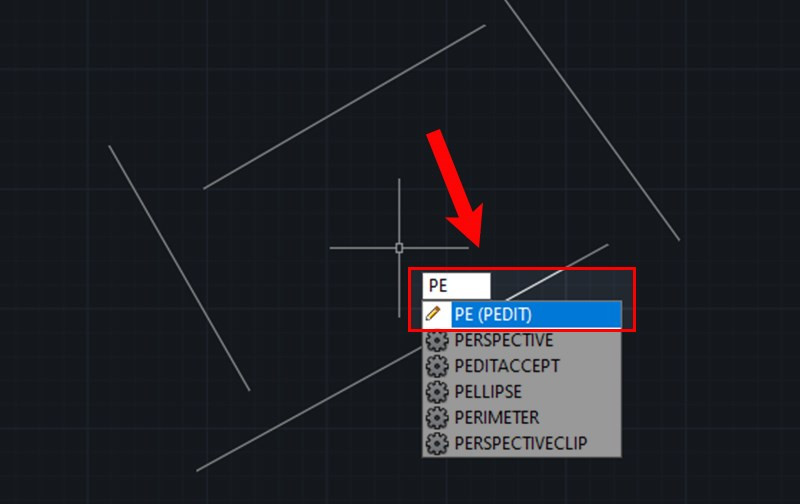 Cách nối 2 đường thẳng trong CAD bằng lệnh PEDITNhập lệnh PE vào dòng lệnh
Cách nối 2 đường thẳng trong CAD bằng lệnh PEDITNhập lệnh PE vào dòng lệnh
Kết luận
Việc nối đoạn thẳng trong AutoCAD trở nên đơn giản hơn bao giờ hết với lệnh J và PE. Hy vọng bài viết này trên tintucesport.com đã cung cấp cho bạn những kiến thức hữu ích. Hãy thử áp dụng ngay vào công việc của bạn và chia sẻ kinh nghiệm của mình dưới phần bình luận nhé!



